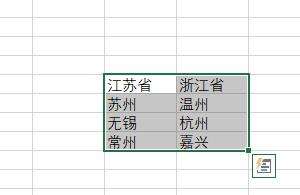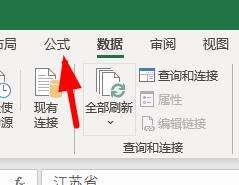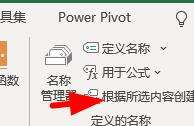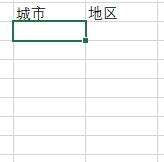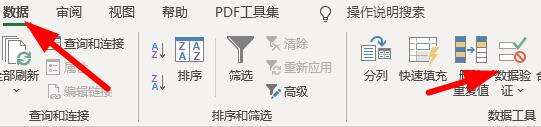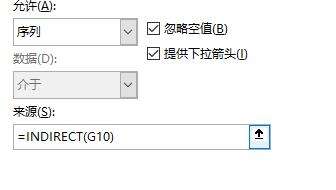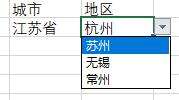如何设置excel下拉菜单自动关联数据?
办公教程导读
收集整理了【如何设置excel下拉菜单自动关联数据?】办公软件教程,小编现在分享给大家,供广大互联网技能从业者学习和参考。文章包含365字,纯文字阅读大概需要1分钟。
办公教程内容图文
2、点击“根据选内容进行创建”。
3、现在点击城市下的单元格。
4、去在工具栏→数据→数据验证中将任何值改为序列。
5、数据的来源选择为城市的区域。
6、现在就可以出现如图的效果。
7、接着设置地区的下拉列表。
8、重复上述添加下拉列表的操作。
9、不过来源要设置为公式为“=indirect(G10)”,G10表示你的城市对应的第一个单元格。
办公教程总结
以上是为您收集整理的【如何设置excel下拉菜单自动关联数据?】办公软件教程的全部内容,希望文章能够帮你了解办公软件教程如何设置excel下拉菜单自动关联数据?。
如果觉得办公软件教程内容还不错,欢迎将网站推荐给好友。